Czy wiedzieliście, iż LinkedIn może korzystać z waszych danych do trenowania sztucznej inteligencji (AI), i ta opcja jest domyślnie włączona? Dzisiaj rano moje konto zostało zalane informacjami od użytkowników, którzy wskazywali na ustawienie „Data for Generative AI Improvement” na stronie, które automatycznie zezwala na
„Używaj moich danych do trenowania modeli AI do tworzenia treści”.
Brzmi to trochę słabo, prawda? Szczególnie w erze, gdzie wykorzystywanie danych do trenowania AI jest często kontrowersyjne, większość z nas wolałaby nie udostępniać swoich informacji, żeby te modele mogły się rozwijać.
O co chodzi z „Data for Generative AI Improvement” na LinkedIn?
LinkedIn wyjaśnia, iż używa naszych danych osobowych oraz treści zamieszczanych na stronie, aby pomóc w trenowaniu modeli AI tworzących treści. W odpowiedzi na ten fakt wielu użytkowników zwróciło uwagę na brak jakiegokolwiek powiadomienia o tym, iż ich dane są wykorzystywane w ten sposób. Postanowiliśmy sprawdzić to sami i faktycznie, nasze dane były wykorzystywane do trenowania AI bez jakiejkolwiek informacji na ten temat.
Nie chcesz, aby LinkedIn korzystał z Twoich danych? Oto jak to wyłączyć
Na szczęście wyłączenie tej opcji jest dość proste, ale problem w tym, iż wiele osób choćby nie zdaje sobie sprawy, iż coś takiego istnieje. Poniżej znajdziecie krok po kroku, jak dezaktywować to ustawienie:
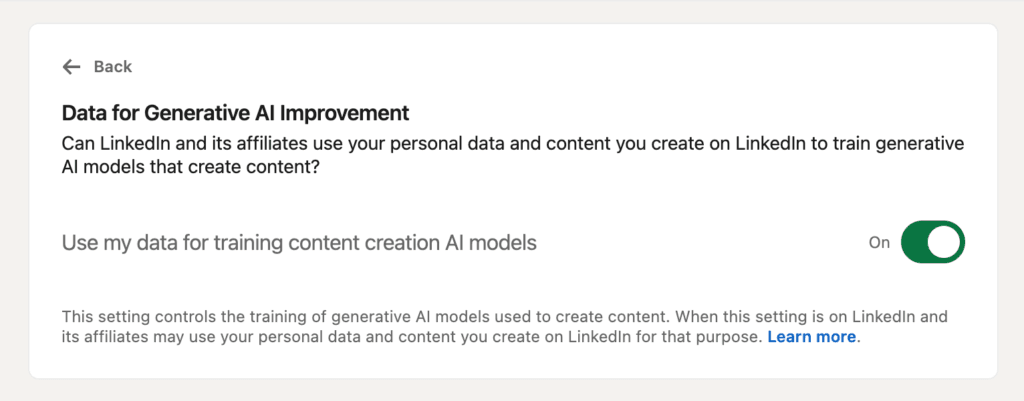 LinkedIn wykorzystuje twoje dane do trenowania AI – jak to wyłączyć?
LinkedIn wykorzystuje twoje dane do trenowania AI – jak to wyłączyć?- Otwórz LinkedIn.
- Kliknij na swoje zdjęcie profilowe, przejdź do ustawień, a potem do „Data privacy”.
- Wybierz „Data for Generative AI Improvement” i przesuń przełącznik na „Off”.
Ważne: Ta opcja może nie być widoczna dla użytkowników państw Unii Europejskiej, gdzie tego typu praktyki są zabronione!
Zwiększmy świadomość
Chociaż udało nam się wyłączyć tę konkretną opcję na LinkedIn, to ważne jest, abyśmy pamiętali o sprawdzaniu drobnego druku w politykach prywatności innych narzędzi związanych z AI. Zwiększmy swoją świadomość, aby nasze dane były bezpieczne i wykorzystywane wyłącznie za naszą zgodą.
Źródło: techradar.com: LinkedIn is using your data to train AI – here’s how to turn it off.






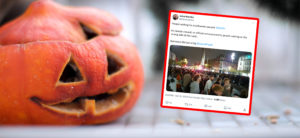

![Deus sex machina. Wchodzimy w etap „digiseksualizmu drugiej fali” [rozmowa]](https://krytykapolityczna.pl/wp-content/uploads/2024/11/seks-robot.jpg)
